Consejos para que tus hijos no compren sin permiso en las tiendas de aplicaciones
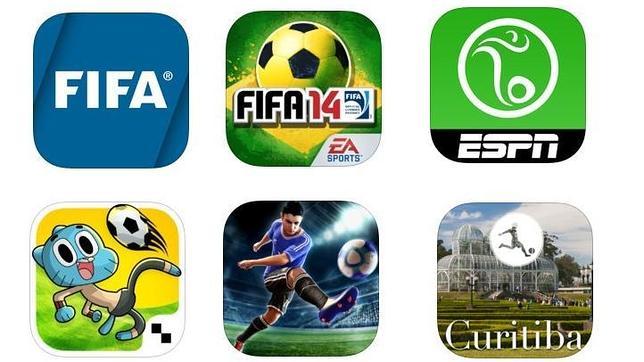
Seguro no conoces a Jack Drager, pero el niño inglés de ocho años en 2011 registró un gasto de 2.000 dólares a la tarjeta de crédito de su papá por comprar contenido extra y vidas para un juego de iOS conocido como Tap Zoo. Hace un par de semanas, el Gobierno de Estados Unidos […]
3 tips científicos para que la rutina no disminuya la pasión

Estrés, depresión, falta de tiempo…la vida actual parece estar en contra de la vida íntima de la pareja. Ejemplo de ello es la cotidianidad que, en muchos casos, daña de forma considerable el deseo sexual; sin embargo, pequeñas acciones pueden evitar esto. El deseo sexual depende de unas áreas muy sensibles de nuestro cerebro […]
Blyde denuncia violación de normas constitucionales en proceso de juicio de Leopoldo López

El acalde del municipio Baruta y abogado constitucionalista, Gerardo Blyde, se hizo presente en el Palacio de Justicia para brindar su apoyo al dirigente de Voluntad Popular, Leopoldo López y denunciar violaciones al debido proceso en el caso del líder opositor. «No solo he venido a mostrar mi solidaridad con Leopoldo, con quien he […]
Cofundador de Twitter: El software terminará devorando el mundo

El software terminará «devorando el mundo», ha asegurado Evan Henshaw-Plath, uno de los cofundadores de Twitter, tras advertir de que los experimentos científicos para manipular emociones desde la red no son algo residual sino costumbre entre muchas empresas de software para crear productos «adictivos». En una entrevista con Efefuturo, este informático estadounidense que vendió […]
¿Qué es la meditación orgásmica?

Si además de poder alcanzar el orgasmo con facilidad quieres incrementar su intensidad, no puedes dejar de prestar atención a la meditación orgásmica, una nueva técnica sexual que sin duda despertará la curiosidad de todas. ¿De qué se trata? La Meditación sexual también conocida como Oming, es una nueva práctica con la que […]
Apple se enfrenta a una demanda colectiva de sus empleados por no respetar los horarios laborales

La Corte Superior de California ha aceptado la demanda de un grupo de trabajadores de Apple contra la propia empresa en la que acusan a la compañía de Cupertino de no respetar los horarios laborales o las fechas establecidas para el pago de las nóminas. De esta forma, Apple se enfrenta a una demanda colectiva […]
La imagen: Hija de Leopoldo López también pide su liberación

Manuela, la hija menor del coordinador nacional de Voluntad Popular también se unió a las protestas para pedir la liberación de Leopoldo López quien después de cinco meses asisitirá a su juicio ante la Justicia. Con colores y y corazones, Manuela escribió en una pancarta: «Liberen a mi papi» La imagen fue difundida […]
3 posturas sexuales atrevidas para aumentar tu confianza

Cuando la creatividad con los deseos se combinan, surgen experiencias verdaderamente excitantes que te harán olvidarte de toda timidez. Por ello, compartimos algunas posturas sexuales atrevidas para que goces de mayor placer con tu pareja. La variación de posiciones sexuales fortalece tu salud, así como la frecuencia de los encuentros te ayuda a incrementar […]
Kingston anuncia disco duro de estado sólido con capacidad de 960 GB

Kingston anunció su más reciente adición a la serie de discos duros de estado sólido SSDNow llamada V310, un dispositivo de almacenamiento con una capacidad de 960 GB. V310 es 10 veces más rápido que un disco duro convencional de 7200 revoluciones por minuto, pues gracias a su controlador Phison 3108, logra velocidades de […]
Se recupera médico otorrino baleado en secuestro

Aderito de Sousa, médico del servicio de otorrinolaringología de la Clínica La Floresta, se encuentra en condición estable tras ser baleado durante un secuestro por 2 sujetos armados en la Urb. Lomas del Mirador. El galeno y su esposa fueron llevados a su residencia en La Castellana donde los delincuentes robaron dinero en efectivo […]
